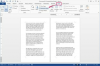Kredit Gambar: Gambar Thinkstock/Comstock/Getty Images
OpenOffice adalah suite produktivitas gratis yang sebanding dengan Microsoft Office. OpenOffice berisi program pengolah kata, spreadsheet, presentasi, dan manajemen basis data dan terkadang lebih disukai oleh pengguna karena kode sumber terbukanya yang fleksibel. Fitur tambahan dari suite ini termasuk kompatibilitas dengan format file lain, memastikan bahwa pekerjaan yang dilakukan di OpenOffice dapat dibuka dan diedit di program lain. Misalnya, file yang dibuat sebagai dokumen OpenOffice dapat disimpan dalam format DOC Microsoft Word.
Langkah 1
Buka dokumen OpenOffice Writer Anda.
Video Hari Ini
Langkah 2
Klik menu "File" dan pilih opsi "Save As".
Langkah 3
Pilih lokasi untuk menyimpan file Anda dan ketik nama untuk file tersebut.
Langkah 4
Klik menu tarik-turun "Simpan sebagai Jenis" dan pilih format Microsoft Word (.doc atau .docx)." Biarkan opsi "Ekstensi Otomatis" dicentang.
Langkah 5
Klik tombol "Simpan".
Langkah 6
Klik tombol "Simpan Format Saat Ini" ketika jendela yang memperingatkan Anda tentang masalah pemformatan muncul.
Peringatan
Mengonversi dari format OpenOffice dapat mengubah pemformatan dokumen Anda. Periksa spasi baris, tab, dan justifikasi untuk memastikan semuanya benar sebelum membagikan dokumen Word baru Anda.